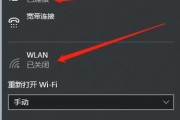在我们的日常工作和学习中,手提电脑成为必备工具之一。然而,在使用过程中不可避免地会遇到各种问题。如果您的手提电脑在退回桌面时出现黑屏,不必惊慌。本文将为您提供一系列实用的解决方案,帮助您轻松应对这一常见问题。
黑屏现象简析
您正在使用手提电脑并准备退回桌面时,屏幕突然变黑,可能伴随有指示灯亮但无法显示任何内容。此问题可能是软硬件故障、系统问题或驱动问题导致的,我们需要逐一排查,找出根源并加以解决。

检查电源连接
关键词提醒:手提电脑黑屏,电源连接检查
确保电脑没有因电源问题而黑屏。这一步骤是初步排查,因为电池耗尽或外部适配器连接不稳定都可能导致电脑无法正常工作。
1.检查电池电量,若耗尽请充电至少三十分钟后再尝试开机。
2.确认适配器和电源线是否完好无损,并确保其已经正确连接到电脑和电源插座。

重启手提电脑
关键词提醒:手提电脑重启,黑屏故障排除
若电脑能够启动但退回桌面后黑屏,尝试重启可能是一个快速而有效的解决方案。
1.长按电源按键几秒钟,强制关机。
2.完全关闭电脑后,再次按下电源键开机。
3.观察开机过程中屏幕是否有任何显示,以判断是否可以正常启动。

安全模式下排查
关键词提醒:手提电脑安全模式,黑屏问题诊断
如果常规重启无法解决问题,您需要尝试在安全模式下启动电脑来排查软件问题。
1.在电脑启动过程中多次按F8键(不同品牌可能有所不同),进入高级启动选项。
2.选择“安全模式”并启动。
3.如果在安全模式下电脑能够正常工作,说明问题很可能是由于某个软件或驱动引起的。
更新或回滚驱动程序
关键词提醒:手提电脑驱动更新,黑屏问题解决
驱动程序问题经常会导致黑屏现象,特别是在系统更新或安装新软件后。
1.在安全模式下,右键点击“此电脑”,选择“管理”进入计算机管理界面。
2.选择“设备管理器”,找到有问题的硬件设备。
3.右键点击并选择“更新驱动程序”或“回滚驱动程序”选项。
系统还原或重置
关键词提醒:手提电脑系统还原,黑屏故障解决
如果上述步骤无效,您可能需要通过系统还原点回到之前稳定的状态,或者更严重的情况下进行系统重置。
1.在高级启动选项中选择“疑难解答”。
2.然后选择“高级”->“系统还原”或“重置此电脑”。
3.按照提示进行操作。
硬件检查与维修
关键词提醒:手提电脑硬件检查,黑屏维修
如果软件层面的排查和修复措施不能解决问题,可能是硬件故障导致黑屏。此时您可能需要专业的技术支持。
1.检查显示屏是否有明显的物理损坏。
2.尝试连接外接显示器以确定是显示屏问题还是主板或显卡问题。
3.若确定是硬件故障,请联系厂家或专业维修人员进行维修。
在手提电脑退回桌面黑屏时,不要急于寻求外部帮助,可以尝试上述步骤进行初步排查和解决。从检查电源连接、重启电脑开始,到进入安全模式排查软件问题,再到系统还原或重置,以及最后的硬件检查与维修,这些方法基本涵盖了大多数常见原因。记住,在处理硬件问题时,寻求专业帮助是明智的选择。希望本文提供的解决方案能帮助您快速恢复电脑的正常工作状态。
标签: #手提电脑